> さまざまな情報 > いろいろな設定を変える(本体設定) >
本体設定を使う
1 を押して
を押して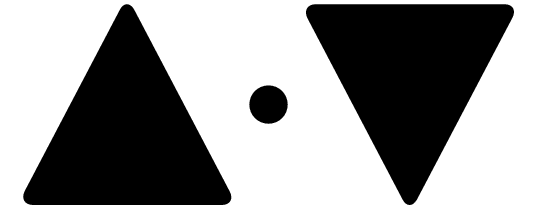 でまるごと録画メニューを選んで
でまるごと録画メニューを選んで を押す
を押す
2設定 本体設定を選んで
本体設定を選んで を押す
を押す
3お好みの項目または設定を選んで を押す
を押す
この操作を繰り返し、お好みの設定に変更します。
 または
または を押すと、一つ前の項目に戻ります。
を押すと、一つ前の項目に戻ります。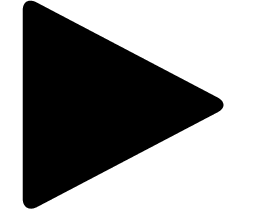 を押すと、次の項目に進みます。
を押すと、次の項目に進みます。
確認画面が表示されるときは
はいを選んで を押します。
を押します。
設定が終わったら、 を約1秒長押しすると、まるごと録画メニューに戻ります。
を約1秒長押しすると、まるごと録画メニューに戻ります。
まるごと録画中は、設定できない項目があります。(設定できない場合は、その項目は選べません。)
再生中にまるごと録画メニューを表示すると、再生が自動的に停止します。
USB-HDD管理
番組保存用USB-HDD登録
番組保存用USBハードディスクの登録/解除をおこないます。USBハードディスクを番組保存用として登録する
まるごと録画用USB-HDD登録
まるごと録画用USBハードディスクの登録/解除をおこないます。USBハードディスクをまるごと録画用として登録する
その他
まるごと録画メニューなどを表示中に操作をしない状態が約15分続いた場合は、スクリーンセーバーが起動します。
|
入 |
スクリーンセーバーを起動します。 |
|---|---|
|
切 |
スクリーンセーバーを起動しません。 |
本体LED表示
まるごと録画ハードディスクのLEDの明るさを設定します。
|
明るい |
LEDは常に明るくなります。 |
|---|---|
|
暗い※ |
LEDは常に暗くなります。 |
|
再生時オフ |
LEDは常に暗くなります。また、再生中に1分間何も操作しなければ、再び操作をするまでLEDは消灯します。 |
※ お買い上げ時は暗いに設定されています。
日時設定
まるごと録画ハードディスクの日時を設定します。
デジタル放送受信時は自動取得するため、現在の日時を表示するのみで、設定変更はできません。
ソフトウェア情報と更新
まるごと録画ハードディスクの電源オフ(待機)のときにデジタル放送電波を使用したダウンロードによる最新ソフトウェアの更新をするかどうかの設定をします。デジタル放送電波を使って更新する
初期化
まるごと録画ハードディスクで設定したデータを、お好みに合わせて初期化します。まるごと録画ハードディスクを初期化する